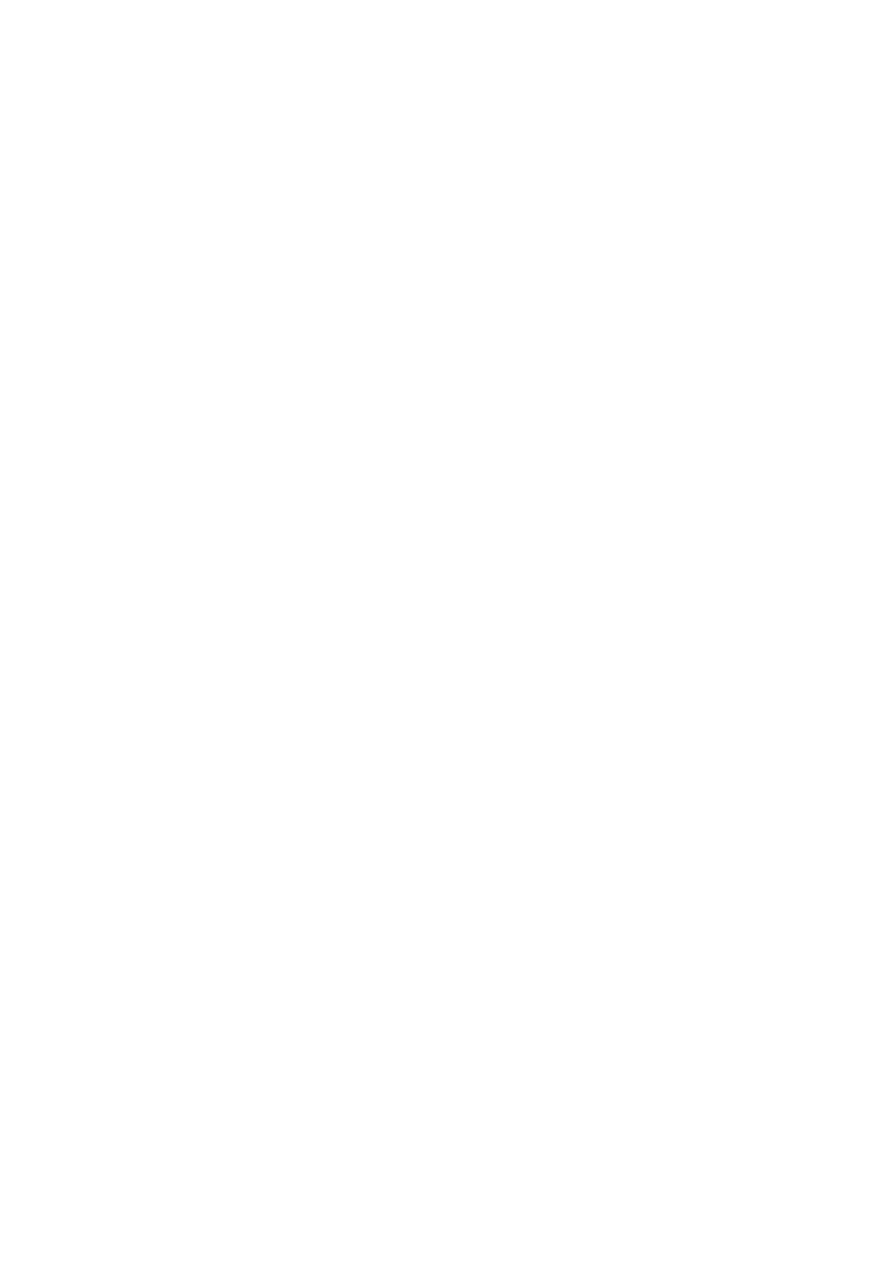
Wstęp do pakietu R
Pakiet R można pobrać i zainstalować ze strony – http://www.r-project.org
Pomoc:
- Jeśli znamy nazwę funkcji, np.
?solve
lub
help(solve)
- Jeśli nie znamy nazwy funkcji:
help.start()
lub
help.search("szukany tekst")
Przypisywanie wartości zmiennym
Zmiennym można przypisywać wartości poprzez operatory przypisania
->
,
<-
,
=
lub poprzez funkcje
assign()
. Na przykład:
a<-5; 4->b; c=b; assign("x",10)
a; b; c; x
Podstawowe struktury danych
-
vector
Do tworzenia wektora zawierającego konkretne elementy używa się funkcji
c()
Na przykład:
a<-c(10,-15,4,-2,8,7)
a
Operator
:
służy do generowania ciągu kolejnych liczb całkowitych, a
funkcja
seq()
do generowania liczb z zakresu z określonym krokiem.
Przykłady:
-10:5
seq(-5,5,by=.2)
Ciąg o powtarzających się elementach tworzy się za pomocą funkcji
rep()
,
np.:
rep(c(1,2),4)
Na wektorach można wykonywać działania lub podstawowe funkcje, np.:
x<-c(2,4,5); y<-c(1,3,2)
x+y; x*y+2
log(x)
Indeksowanie wektorów:
a[2] # drugi element
a[-2] # wszystkie oprócz drugiego
a[c(1,5)] # pierwszy i piaty
a>0 # wektor logiczny - które większe od zera
a[a>0] # elementy większe od zera
Często łatwiej zapamiętać nazwy niż wartości liczbowe. Tekstowe nazwy
przypadków można nadać w np. w następujący sposób:
owoce<-c(1,5,8,10)
names(owoce)<-c("jablko","gruszka","banan","sliwka")
obiad<-owoce[c("jablko","banan")]
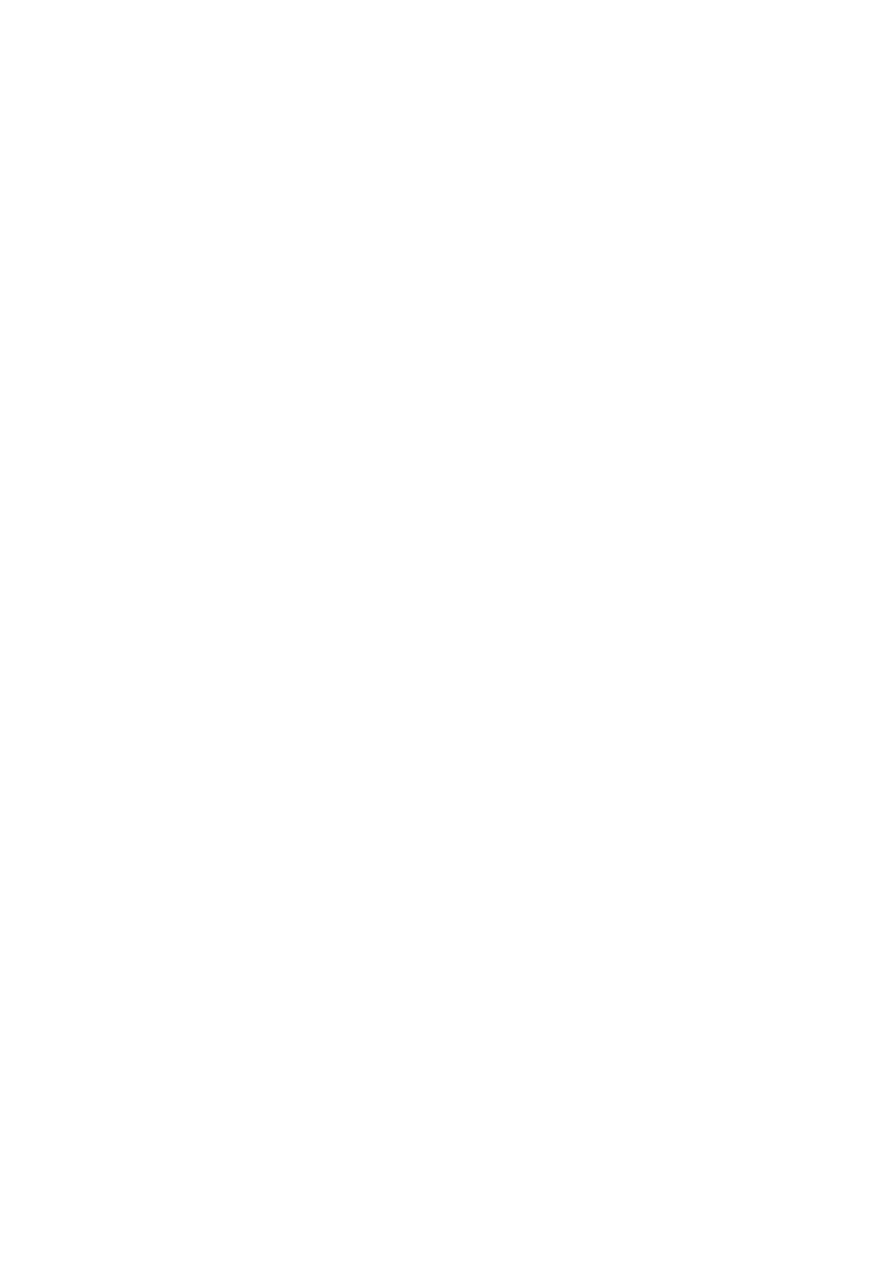
-
factor
Faktor jest strukturą przechowującą informacje o powtórzeniach takich
samych wartości, np,:
vect<-c(1,2,1,3,1,2,4,3,2); vect
fact<-factor(vect); fact
summary(fact)
plot(fact)
-
array
Tablice można utworzyć z wektora poprzez określenie wymiarów funkcja
dim()
,
np.:
tbl=1:20
dim(tbl)=c(4,5) # wektor staje się tablica o wymiarach 4,5
tbl
tbl[2,3] # element na pozycji 2,3
tbl[2,] # drugi wiersz
tbl[,3] # trzecia kolumna
Można również dodawać kolumny:
tbl<-cbind(tbl,3); tbl
lub wiersze:
tbl<-rbind(log(tbl[1,]),tbl); tbl
-
data frame
Data frame jest typem tablicy, w której kolumny odpowiadają zmiennym, a
wiersze obserwacjom. Data frame można utworzyć na kilka sposobów:
– wczytując z pliku tekstowego –
read.table("nazwa pliku")
,
– zamieniając tablicę poprzez funkcje
as.data.frame()
,
– poprzez funkcje
data.frame()
, np.:
dat<-data.frame("x"=c(2,4,1,2),"y"=c(1,1,1,1))
– interaktywnie zmieniając istniejącą data.frame za pomocą funkcji
fix()
lub
edit()
.
Do poszczególnych zmiennych odwołujemy się przez
nazwa.obiektu$nazwa.zmiennej
.
Aby do zmiennych można było odwołać się bezpośrednio można dany obiekt
przypisać przez funkcje
attach()
.
Wczytywanie danych z pakietu i z pliku, zapis danych
do pliku tekstowego.
•
Zainstaluj bibliotekę
faraway
, otwórz ja i otwórz dane
pima
z tej
biblioteki:
Z górnego paska wybierz Packages i Instal packages, następnie wybierz
serwer i bibliotekę. Następnie wpisz:
library(faraway); data(pima)
Wszystkie dostępne bazy danych uzyskujemy przez komendę
data()
, a opis
danych poprzez
?pima
. Dane te dotyczą badan nad cukrzyca u Indianek Pima.
Zawierają one ilość ciąży (pregnant), koncentracja glukozy (glucose),
ciśnienie rozkurczowe (diastolic), grubość fałdy skórnej (triceps),
stężenie insuliny (insulin), indeks masy do wzrostu (bmi), funkcja cukrzycy
(diabetes), wiek (ages), czy pacjent wykazuje symptomy cukrzycy (test).
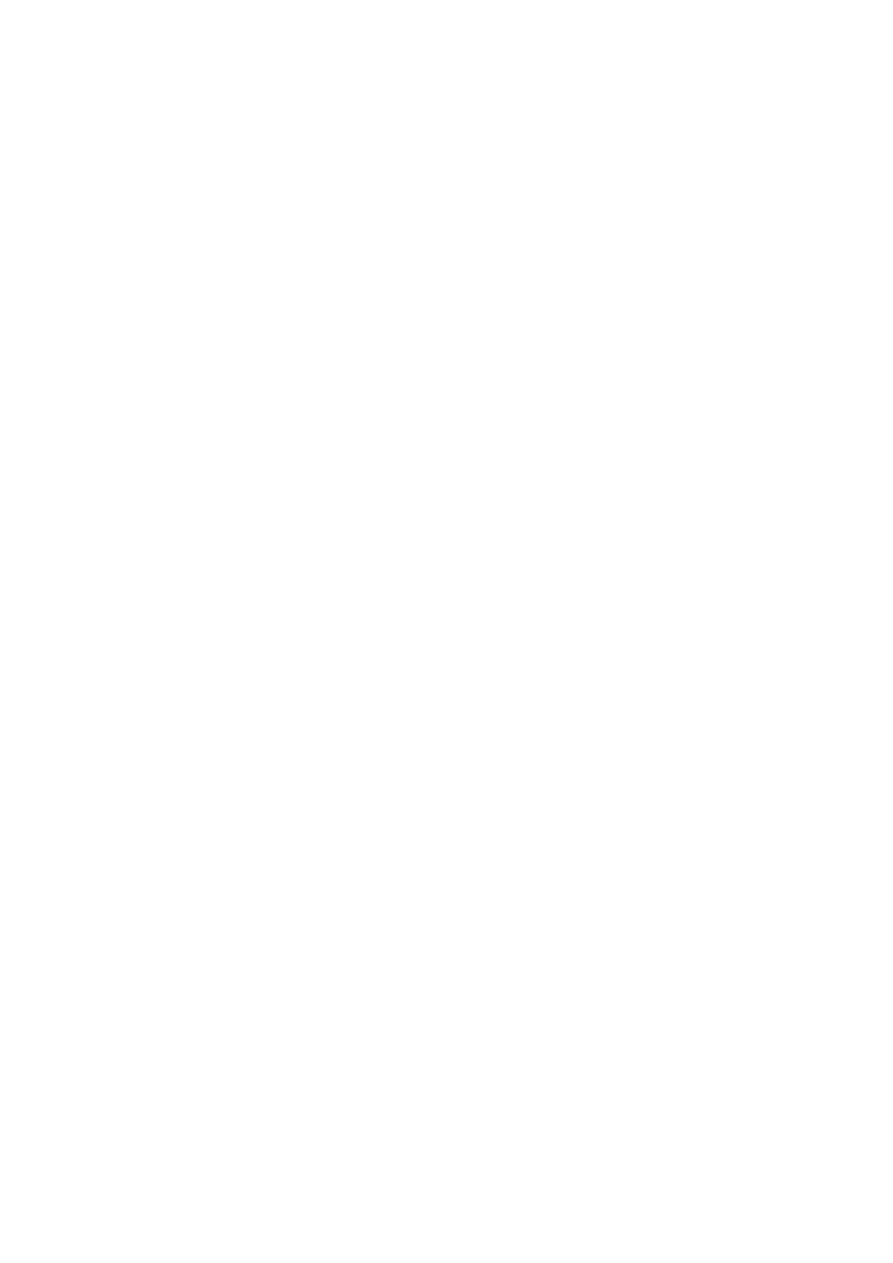
Przeglądnij dane i wyświetl podstawowe statystyki dotyczące tych danych:
summary(pima)
Czy dostrzegasz cos niepokojącego?
W R zmienne brakujace oznacza się przez
NA
. Nanieś niezbędne poprawki:
pima$diastolic[pima$diastolic == 0] <- NA
pima$glucose[pima$glucose == 0] <- NA
pima$triceps[pima$triceps == 0] <- NA
pima$insulin[pima$insulin == 0] <- NA
pima$bmi[pima$bmi == 0] <- NA
Czy zmienna test jest zmienna ilościową czy jakościową? Wskazówka:
pima$test <- factor(pima$test)
levels(pima$test) <- c("negative","positive")
Przeglądnij ponownie podsumowanie danych.
•
Stwórz obiekt
westwood
typu data frame i wypełnij go danymi:
LotSize
ManHours
30
73
20
50
60
128
80
170
40
87
50
108
60
135
30
69
70
148
60
132
Zapisz do pliku ”westwood.txt”:
westwood<-data.frame()
fix(westwood)
Ustaw katalog roboczy z górnego paska.
write.table(westwood,"westwood.txt")
•
Otwórz dane zawierające średnie roczne temperatury z pliku
”temperature.txt”.
Przeglądnij je i zastanów się czy wszystko jest w porządku. Spróbuj wczytać
je poprawnie.
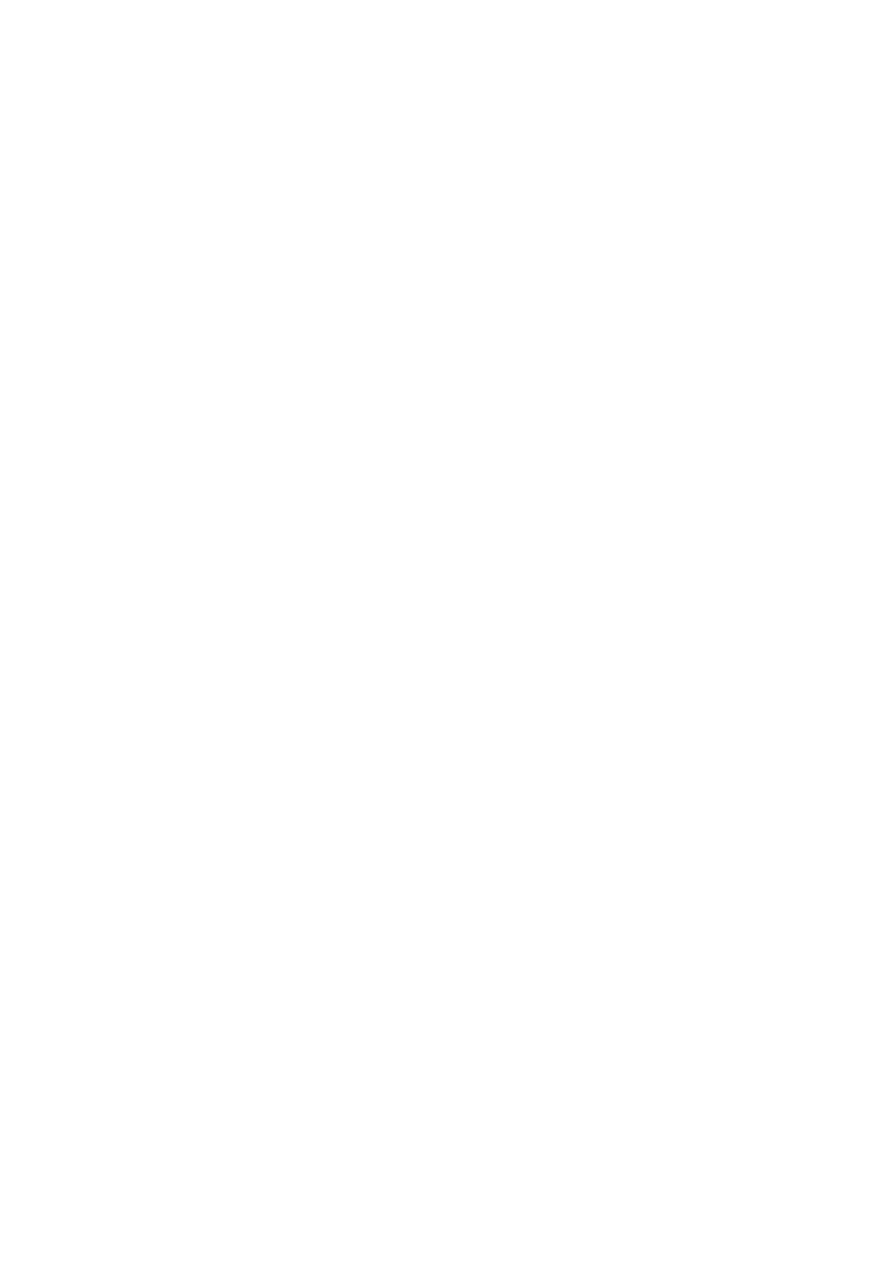
ROZKŁADY ZMIENNYCH
Pakiet R posiada wbudowane algorytmy pozwalające na obliczanie gęstości,
dystrybuanty i kwantyli najczęściej stosowanych rozkładów. Może również
pracować jako precyzyjny generator liczb losowych. Standardowo dostępne są
następujące rozkłady:
beta, binom, cauchy, chisq, exp, f, gamma, geom, hyper, lnorm, logis,
nbinom, norm, pois, t, unif, weibull, wilcox.
Poprzedzając nazwę rozkładu litera d uzyskujemy funkcje gęstości rozkładu.
Analogicznie poprzedzając nazwę literą p uzyskujemy wartości dystrybuanty.
Funkcja kwantylowa (poprzedzona q) podaje taki kwantyl, który po lewej
stronie wykresu gęstości zawiera określone prawdopodobieństwo. Generator
liczb losowych dostępny jest przy poprzedzeniu nazwy litera r.
d
– gęstość rozkładu,
p
– wartość dystrybuanty,
q
– kwantyl,
r
– generator liczb losowych.
Funkcje te pozwalają na traktowanie pakietu R jako zestawu bardzo
dokładnych tablic statystycznych.
Popatrzmy na przykłady:
dnorm(0)
# gęstość rozkładu normalnego w zerze
pnorm(1)-pnorm(-1)
# ile wartości mieści się w N(0,1) w przedziale (-1,1) ?
qt(0.995,5)
# wartość krytyczna t-Studenta dla 99% i 5 stopni swobody
qchisq(0.01,5)
# wartość krytyczna chi-kwadrat dla 5 st. swobody i 99%
dpois(0,0.1)
# wartość prawdopodobieństwa. Poissona dla
1
.
0
=
λ
i n=0
qf(0.99,5,6)
# wartość krytyczna testu F dla n
1
=5, n
2
=6
Kilku słów wymaga wartość 0.995 (nie 0.99) w wywołaniu funkcji rozkładu
t-Studenta. Rozkład ten jest zwykle stosowany w kontekście dwustronnym,
dlatego obszar krytyczny dzielimy równomiernie na obu „końcach” rozkładu.
99% ufności oznacza, ze krytyczny 1% jest podzielony na 2 końce i zawiera
się w przedziałach (0, 0.05) oraz (0.995, 1). Wartość tablicowa jest
kwantylem obliczonym dla takiego właśnie prawdopodobieństwa. Analogicznie
np. dla 95% będzie to 0.975, a dla 99.9% — 0.9995.
Korzystając z funkcji generatora losowego można generować dowolne ciągi
danych do późniejszej analizy. Wygenerujmy przykładowy zestaw 30 liczb o
średniej 50 i odchyleniu standardowym 5, posiadających rozkład normalny:
rnorm(30,50,5)
Oczywiście funkcja ta wygeneruje za każdym razem całkowicie inne wartości,
dlatego tez prowadząc analizy należy je zapamiętać w zmiennej, a potem
używać tej zmiennej w dalszych operacjach.
Warto przy okazji wspomnieć o funkcji sample, generującej wektor danych
wylosowanych z innego wektora.
Np. funkcja
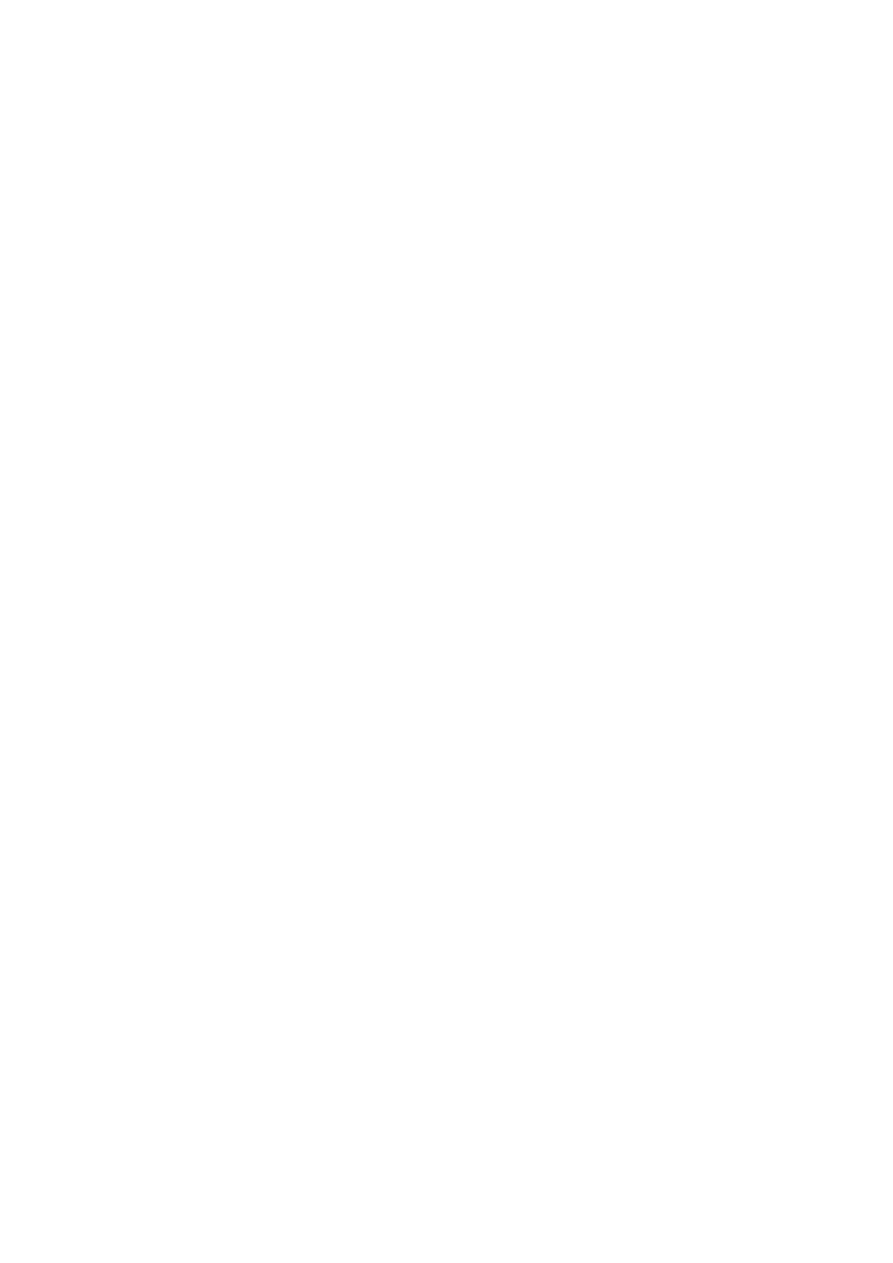
sample(1:6,10,replace=T)
symuluje 10 rzutów kostka (losowanie ze zbioru 1:6), a dane mogą się
powtarzać. Jeśli nie jest podana liczba losowanych danych (np.
sample(1:6)
), funkcja generuje losowa permutacje wektora podanego jako parametr.
WYKRESY
Wykresy słupkowe
Wykresy słupkowe osiągalne są w R poleceniem
barplot
. Popatrzmy na
przykładowe wykresy danych, dotyczących spędzanych godzin przed telewizorem
i komputerem u 100 osób. Wygenerujemy te dane używając funkcji
rnorm
,
zaokrąglając do liczb całkowitych funkcja
round
. Funkcja
abs
zwraca
wartości bezwzględne z danych, gdyż mogą wśród nich trafić się liczby
ujemne.
tv = abs(round(rnorm(100,4,1.5)))
komp = abs(round(rnorm(100,6,2)))
tv
komp
Następnie będziemy produkować różne przykładowe wykresy komendą barplot:
1.
barplot(tv)
—
najprostszy
wykres,
zawierający
100
słupków
odpowiadających poszczególnym danym.
2.
barplot(sort(tv))
— wykres posortowanych danych, pozwalający na wizualna
ocenę ilości poszczególnych odpowiedzi.
3.
barplot(table(tv,tv))
— ilość osób oglądających telewizje godzinę, dwie
etc.
4.
barplot(table(komp,tv),legend.text=T)
— wykres analogiczny, lecz słupki
pokazują
dodatkowo
poszczególne
odpowiedzi
dotyczące
komputera
(są
podzielone). Opcjonalny parametr legend.text pozwala na zamieszczenie
legendy.
5.
barplot(table(komp,komp))
— taki sam wykres, lecz dla czasu spędzonego
przed komputerem.
6.
barplot(table(tv,komp),legend.text=T)
— analogiczny, z podzielonymi
słupkami proporcjonalnie do czasu oglądania telewizji.
7.
barplot(table(komp,tv),beside=T,legend.text=T)
— te same dane, jednak
słupki położone są obok siebie, a nie na sobie.
8.
barplot(table(komp,tv),col=rainbow(10),legend.text=T)
— tutaj listę
tęczowych kolorów generujemy funkcja
rainbow
.
Istnieje kilka funkcji do generowania zestawów kolorów, analogicznie do
rainbow
, np.
heat.colors, terrain.colors, topo.colors, cm.colors
. Istnieje
też możliwość wyspecyfikowania konkretnej listy kolorów, np.
col=c("red","orange","yellow","green","blue",violet")
Wykresy kołowe
Wykresy kołowe generujemy komenda
pie
, z analogiczna składnia. Przykładowo,
poprzez wywołanie
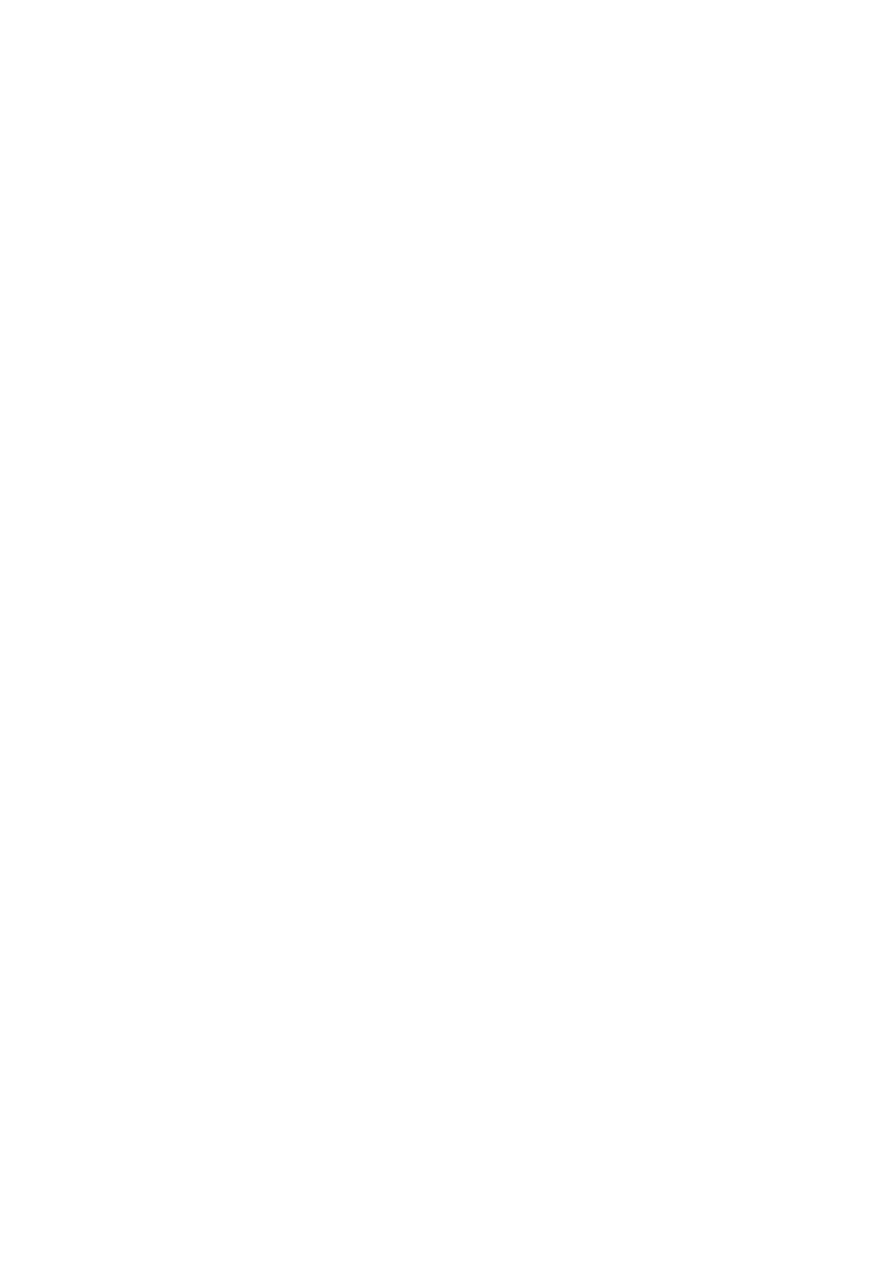
pie(table(tv))
Histogramy
W
czasie
analizy
statystycznej
niejednokrotnie
zachodzi
potrzeba
przedstawienia graficznego rozkładu danych statystycznych. Pakiet R pozwala
na zobrazowanie danych na wykresach w wieloraki sposób.
W pierwszej kolejności załadujemy komendą
data(rivers)
dane dotyczące
długości rzek w USA. Najprostszym sposobem zobrazowania rozkładu tych
danych jest wykres tekstowy stem-and-leaf :
stem(rivers)
Wykres ten nie jest często stosowany, aczkolwiek warto go znać — bardzo
łatwo wkleić go wszędzie tam, gdzie operujemy tylko tekstem. Typowo
„graficzne” wykresy to najczęściej histogramy i tzw. wykresy gęstości
rozkładu. Oto kilka przykładów:
1.
hist(rivers)
— zwykły histogram.
2.
hist(rivers,40)
— tak samo, lecz narzucamy liczbę „przedziałów”
histogramu.
3.
hist(rivers,breaks=c(10,20,50,100,200,300,400,500,1000,4000))
— tutaj
narzucamy konkretne miejsca, w których kończą się przedziały.
4.
plot(density(rivers))
— wykres gęstości.
Niekiedy rozkład danych doświadczalnych prezentuje się na tzw. wykresie
kwantylowo-normalnym (quantile-normal plot). Jest to zależność pomiędzy
wartościami zmiennej, a kwantylami rozkładu normalnego. W idealnym
przypadku, jeśli rozkład zmiennej jest czysto normalny, wykres ten
przedstawia linie prosta. Popatrzmy na trzy przykłady:
1.
qqnorm(rnorm(500))
— wykres dla 500 liczb o rozkładzie normalnym.
2.
qq=rt(500,1);qqnorm(qq);qqline(qq)
— wykres dla 500 liczb o rozkładzie
t-Studenta o 5 stopniach swobody. Funkcja qqline dodaje do wykresu linie
prosta „uśredniającą” rozkład,
3.
qqnorm(runif(500,0,1))
—
wykres
dla
500
liczb,
równomiernie
rozmieszczonych w przedziale (0, 1).
Wykresy dwuwymiarowe
Funkcja plot jest uniwersalnym narzędziem pakietu R, a wykresy generowane
przy jej użyciu mogą być skrajnie odmienne, w zależności od argumentów tej
funkcji. W najprostszym przypadku funkcja ta generuje dwuwymiarowy wykres
punktowy, przedstawiający zależność jednej zmiennej od drugiej. Załadujmy
komenda
data(trees); attach(trees)
dane dotyczące wysokości, średnicy i
objętości pnia 31 drzew, po czym wykonajmy wykresy:
1.
plot(Girth,Volume,type="p")
— wykres punktowy.
2.
plot(Girth,Volume,type="l")
— wykres liniowy.
3.
plot(Girth,Volume,type="b")
— wykres punktowo-liniowy.
4.
plot(Girth,Volume,type="h")
— wykres „kreskowy”.
5.
plot(Girth,Volume,type="s")
— wykres schodkowy.
6.
plot(Girth,Volume,type="S")
— wykres schodkowy (o odwrotnych schodkach).
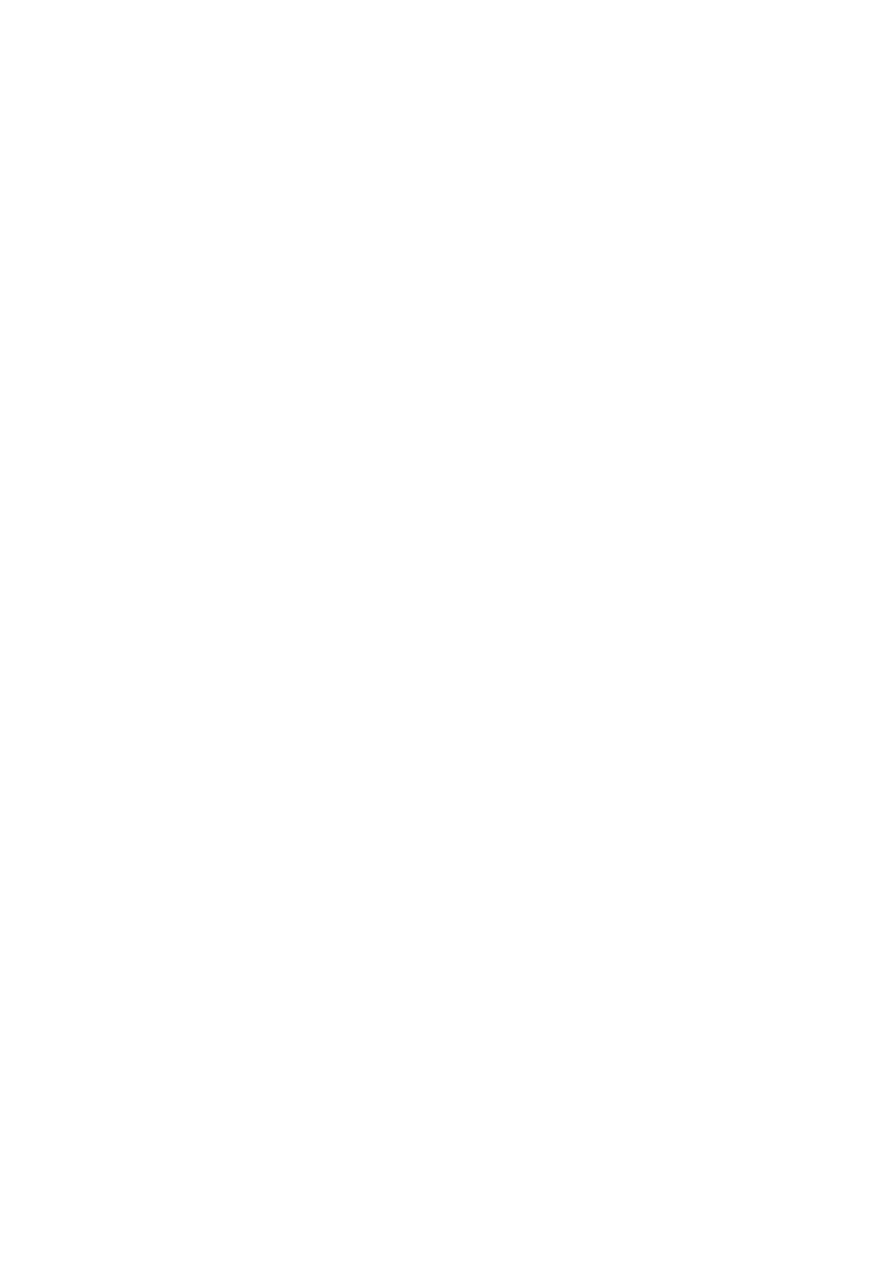
Wykresy funkcji
R umożliwia rysowanie wykresów dowolnych funkcji matematycznych, przy czym
mogą
one
stanowić
samodzielne
wykresy,
lub
tez
być
dodawane
do
istniejących. Służy do tego funkcja
curve
. Oto kilka przykładów:
1.
curve(pnorm(x),xlim=c(-4,4));curve(pt(x,1),lty=2,add=T)
— rysuje wykres
dystrybuanty
rozkładu
normalnego
linia
ciągła,
a
następnie
dodaje
dystrybuantę rozkładu t-Studenta o 1 stopniu swobody.
2.
hist(rnorm(500),prob=TRUE);curve(dnorm(x),add=T)
— rysuje histogram 500
losowych liczb o rozkładzie normalnym wraz z „idealna” krzywa rozkładu.
3.
curve(sin(x),xlim=c(-2*pi,2*pi)); curve(cos(x),col="red",add=T,xlim=c(-
pi,pi))
—
rysuje wykres funkcji y = sin x w przedziale (−2Π, 2Π), a następnie dodaje
wykres y = cos x, czerwona linia, w przedziale (−Π, Π).
ĆWICZENIA
Zad1.
Zgadnij, a następnie sprawdź jakie będą wyniki następujących poleceń:
> y = c(2, 3, 5, 7, 11, 13)
> length(y)
> x = 2 * 1:5 - 1
> length(x)
> x + y
> sum(x > 5 | x < 3)
> y[-(3:5)]
> y[x]
Zad2.
Twoje czasy dojazdu na uczelnię przez ostatnie dwa tygodnie (10 dni; w
minutach) to:
17 16 20 24 22 15 21 15 17 22
Jakie były najdłuższy, średni i minimalny czasy dojazdu? Jakie było
odchylenie standardowe czasu dojazdu? Ile razy dojazd zajął Ci mniej/więcej
niż średnia -/+ odchylenie standardowe?
Jakie
były
średnie
czasy
dojazdu
dla
wartości
poniżej/ponad
pierwszym/trzecim kwartylem?
Zad3.
Wczytaj wbudowany zbiór danych mtcars.
Zobacz czego dotyczy i sprawdź:
1. ile wynosi maksymalny przebieg (w milach/galon) i który samochód go
osiągnął?
2. jaki wygląda pierwsza trójka samochodów o największej liczbie koni
mechanicznych?
3. jakie są średnie przyspieszenia i odchylenie standardowe liczby koni
dla:
•
wszystkich samochodów,
•
samochodów z / bez automatycznej skrzyni biegów,
•
mercedesów,
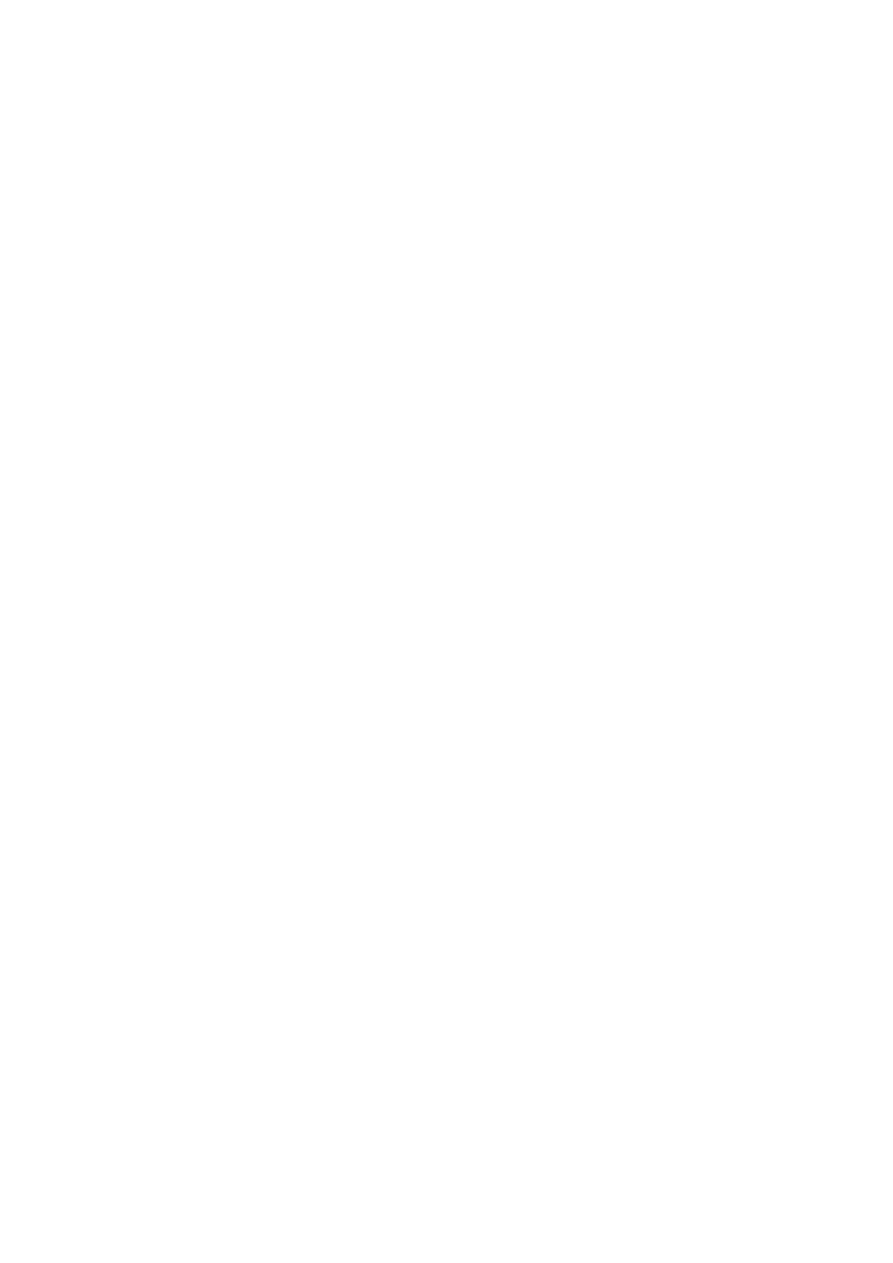
Zad4.
Spośród średniej i mediany - estymatorów środka populacji o zadanym
rozkładzie, chcemy wybrać ten o mniejszej wariancji. W tym celu oblicz
stosunek wariancji średniej do wariancji mediany na podstawie n = 1000 prób
dla prób populacji liczności m = 100. Za rozkład populacji przyjmij:
1. Norm(0,1),
2. t(2) (rozkład t z dwoma stopniami swobody),
Więcej na temat systemu R możesz znaleźć w
”An Introduction to R”
dostępnym na stronie projektu R.
Wyszukiwarka
Podobne podstrony:
Lab.1, Wprowadzenie
lab 1, wprowadzenie R
Lab Wprowadzenie
lab Wprowadzenie
LAB 4 Lab2 WprowadzenieMATLAB 2 Nieznany
WDA LAB 3, WAT, semestr III, Wprowadzenie do automatyki
Lab 01 Wprowadzenie do systemu UNIX
Linux asm lab 07 (Wprowadzenie do Linux'a i Asemblera )
(Ćw nr 3,4) PA Lab UKLADY PRZELACZAJACE WPROWADZENIE
PrzekrĂłj, ZSI, wprowadzenie do ćwiczeń lab
Lab 01 Wprowadzenie do systemu UNIX
Wprowadzenie i ogólne podstawy teoretyczne, Semestr 3 moje, FIZYKA LAB, fizyka cw 1
Lab 01 Wprowadzenie do systemu UNIX
Lab 05 Proces i watki wprowadzenie
lab 1 01 wprowadzenie do mathcada 1 3
Lab 05 Wprowadzenie do jezyka C
lab u z inst wprowadz
więcej podobnych podstron